Cách tích hợp Live Chat vào WooCormce đơn giản
Chat trực tiếp giúp bạn kết nối với khách truy cập trang web trong thời gian thực, từ đó bạn có thể cung cấp sự trợ giúp, tạo ra cơ hội tiềm năng và chuyển đổi họ thành khách hàng. Người dùng muốn nhận được câu trả lời nhanh chóng cho câu hỏi của mình, và việc sử dụng LiveChat có thể giúp bạn thực hiện điều đó. Trong bài viết này, MailinhWP.vn sẽ hướng dẫn bạn cách tích hợp Live Chat vào WooCormce đơn giản.
Mục lục
Tại sao nên thêm Live Chat vào cửa hàng WooCommerce
LiveChat giúp bạn kết nối với khách truy cập trang web của bạn trong thời gian thực và đã được chứng minh là tăng cường mức độ hài lòng của khách hàng. Theo Popupsmart, Live Chat có mức độ hài lòng cao nhất trong số các kênh dịch vụ khách hàng với tỷ lệ 73%, so với 61% cho email và 44% cho điện thoại.
Tuy nhiên, lý do lớn nhất để thêm LiveChat vào trang web thương mại điện tử của bạn là nó có thể gây ra sự tăng vọt đáng kể trong tỷ lệ chuyển đổi.
Giải quyết thách thức lớn nhất của Live Chat
Thách thức lớn nhất khi thêm chat trực tiếp vào cửa hàng thương mại điện tử là quản lý nhân viên. Bạn sẽ cần thêm nhân viên hỗ trợ và bán hàng được đào tạo để vận hành chat trực tiếp.
Đó là lúc LTVPlus xuất hiện. Họ cung cấp các nhân viên chat trực tiếp chuyên nghiệp và được đào tạo tốt để quản lý chat trực tiếp trước khi mua và các yêu cầu hỗ trợ đơn giản. Các nhân viên này sẽ làm việc cùng bạn để hiểu về sản phẩm/công ty và đóng vai trò như một phần mở rộng của đội ngũ hiện tại.

LTVPlus được khởi đầu bởi cùng một người đồng sáng lập của MaxCDN, một mạng phân phối nội dung, vì vậy MailinhWP.vn đã quyết định thử dịch vụ của họ. MailinhWP.vn sử dụng LTVPlus trên OptinMonster và đã chứng kiến một sự tăng đáng kể trong tỷ lệ chuyển đổi trang web. Phần tốt nhất là chúng tôi không cần lo lắng về việc tuyển dụng hoặc đào tạo nhân viên.
Vì toàn bộ quá trình thiết lập được giao cho bên thứ ba, nên giá cả rất phải chăng, và việc thiết lập dịch vụ chat trực tiếp sẽ trả cho chính nó trong tuần đầu tiên.
Ngoài các cách tích hợp Livechat vào WooComerce, bạn có thể tham khảo thêm các bài viết khác về chủ đề Livechat tại MailinhWP.vn.
Đăng ký tài khoản để tích hợp LiveChat vào WooCommerce
Trên trang web của MailinhWP.vn đã sử dụng LiveChat làm phần mềm chat. Bạn có thể sử dụng bất kỳ phần mềm chat trực tiếp hàng đầu nào, nhưng vì mục đích hướng dẫn này, MailinhWP.vn chỉ sẽ hiển thị nền tảng mà chúng tôi đang sử dụng.
Đầu tiên, bạn cần truy cập vào trang web LiveChat và đăng ký một tài khoản.

LiveChat là một giải pháp có phí (bắt đầu từ $20 cho mỗi nhân viên). Họ cũng cung cấp một phiên dùng thử miễn phí trong 14 ngày cho phép bạn kiểm tra các tính năng và xem liệu nó phù hợp với doanh nghiệp hay không.
Sau khi đăng ký, bạn sẽ thấy bảng điều khiển LiveChat. Từ đây, bạn cần nhấp vào nút Setting để tùy chỉnh giao diện của cửa sổ LiveChat.
Từ đây, bạn có thể chọn màu sắc và giao diện của cửa sổ chat để phù hợp với hệ thống màu sắc của trang web. Sau đó, nhấp vào liên kết Advanced window tweaks để tải lên logo riêng và thêm các thông tin hồ sơ mạng xã hội.
Tiếp theo, bạn cần chọn những gì LiveChat gọi là “Eye-catcher“. Đây là các hình ảnh hiển thị khi cửa sổ LiveChat được thu nhỏ.

LiveChat có một số kiểu “Eye-catcher” mà bạn có thể sử dụng. Ngoài ra, bạn cũng có thể tải lên những hình ảnh riêng của mình và sử dụng chúng để thu hút sự chú ý của người dùng.
Khi bạn hài lòng với giao diện của cửa sổ chat, đến lúc thêm các nhân viên LiveChat. Chuyển sang tab Agents và sau đó nhấp vào liên kết Invite teammates.

Giao diện sẽ chuyển sang tab thêm người mới.
Bạn cần cung cấp tên, chức danh và địa chỉ email cho thành viên trong nhóm mà bạn muốn mời.

Đừng quên thay đổi Permissions cho thành viên trong nhóm mà bạn đang thêm. Bạn có thể thêm họ như là nhân viên với quyền hạn giới hạn trong tài khoản hoặc như một quản trị viên với đầy đủ quyền truy cập vào ứng dụng. Nếu bạn không chắc, hãy chọn nhân viên.
Cài đặt LiveChat đã sẵn sàng, và bạn có thể thêm nó vào cửa hàng WooCommerce của mình.
Cách tích hợp Live Chat vào WooCormce
LiveChat giúp việc thêm cửa sổ chat và các nút vào cửa hàng trực tuyến trở nên cực kỳ dễ dàng.
Trên trang web WordPress, bạn cần cài đặt và kích hoạt plugin LiveChat. Để biết thêm chi tiết, xem hướng dẫn từng bước của chúng tôi về cách cài đặt một plugin WordPress.
Sau khi kích hoạt, plugin sẽ thêm một mục menu mới có nhãn LiveChat vào trang quản trị WordPress. Nhấp vào đó sẽ đưa bạn đến trang cài đặt của plugin.

Từ đây, bạn cần nhấp vào nút Sign in with LiveChat để kết nối trang web WordPress với tài khoản LiveChat.
Sau khi kết nối, bạn sẽ thấy một số cài đặt cơ bản của LiveChat. Bạn có thể tắt nó trên các thiết bị di động, tắt âm thanh hoặc ẩn cửa sổ chat đối với người dùng chưa đăng nhập.

Nếu bạn không chắc, MailinhWP.vn khuyến nghị giữ nguyên các tùy chọn này như hiện tại. Bây giờ, bạn có thể truy cập trang web của mình để xem Live Chat hoạt động.
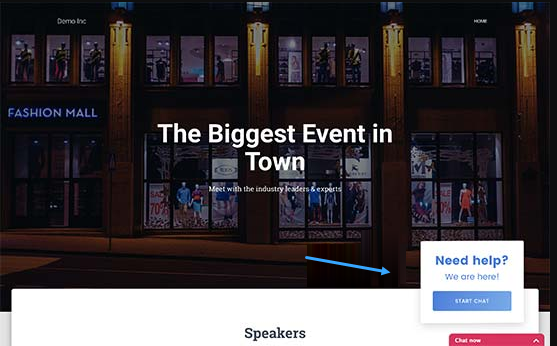
Nếu bạn đang chạy một trang web không phải là WordPress, bạn vẫn có thể dễ dàng thêm LiveChat vào trang web.
Nhấp vào Channels > Chat Widget trong cài đặt LiveChat.

Từ đây, bạn có thể sao chép code snipet có thể thêm vào trang web hoặc xem các tích hợp khác có sẵn. LiveChat có các ứng dụng và tích hợp cho tất cả các giải pháp WordPress phổ biến khác như Shopify, Squarespace, Magento và nhiều hơn nữa.
Kết hợp với LiveChat và LTVPlus, bạn sẽ thấy một số kết quả thú vị trên trang web của mình, và có thể bạn sẽ thêm LiveChat vào nhiều trang web khác nữa.
Ngoài các cách trên, bạn có thể tham khảo một số plugin Livechat thông qua bài viết sau:
Lời kết
MailinhWP.vn hy vọng bài viết này đã giúp bạn thêm LiveChat vào cửa hàng WooCommerce. Bạn cũng có thể tìm hiểu thêm về mobile marketing hoặc hướng dẫn của MailinhWP.vn về cách tạo một địa chỉ email doanh nghiệp để giúp ích cho cửa hàng trực tuyến của mình, chúc bạn thành công!
Bài viết cùng chủ đề:
-
Top 10 website mua theme WordPress uy tín, giá rẻ, chất lượng
-
Cách thêm số lượng bài đăng bất kỳ trong WordPress loop đơn giản
-
2 cách thêm biểu tượng file đính kèm WordPress
-
Hướng dẫn cách sửa lỗi link zalo.me/{sđt} trên website
-
Chi tiết cách kiểm tra mã độc WordPress và loại bỏ chúng
-
VÌ SAO NÊN TẠO CHILD THEME VÀ CÁCH TẠO
-
Đổi tên theme WordPress cực kỳ đơn giản
-
Perfex CRM – Phần Mềm Quản Trị Khách Hàng mã nguồn mở Việt Hóa







